Feliratok kinyerése a videóból – 4 gyors és egyszerű módszer
Míg a feliratok hídként szolgálnak a különböző nyelvek között, érdemes lehet másolni a szövegeket, ami nagyon fontos lehet a hallássérültek számára. Így a feliratok kinyerése a videókból jó és egyszerű módszer. Ezenkívül kényelmesebbé teszi a tartalmat a jegyzetelési célokra az órán, a munkahelyen vagy egyszerűen egy tiszta videó megtekintésére. Ebben a bejegyzésben négy program található, amelyek részletes lépéseket mutatnak be a feliratok kinyeréséhez egy videóból. Kezdje el elolvasni a részletes lépéseket most.
Útmutató lista
Ismerje meg a különböző típusú feliratokat: lágy és kemény kódolt 3 egyszerű módszer a puha kódolt feliratok kinyerésére a videókból Ki tudod vonni a kemény kódolt feliratokat a videókból? GYIK a feliratok eltávolításáról a videókrólIsmerje meg a különböző típusú feliratokat: lágy és kemény kódolt
Mielőtt mélyebben belemerülne a feliratok videóból való kinyerésének módjaiba, ismernie kell a feliratok alapjait. Az alapok ismerete segít gyorsan meghatározni a legjobb feliratkivonatot, amely segít a feliratok kinyerésében a videókból. A feliratoknak két típusa van: Softcoded és Hardcoded.
Softcoded feliratok külső feliratok néven ismertek, mivel olyan egyedi fájlok, amelyek egy videót kísérnek, de nincsenek állandóan beépítve a videóba. Ez a típusú felirat lehet SRT, VTT vagy más formátumú. Ezenkívül nagy rugalmasságot biztosít a videók nézésekor, mivel be- vagy kikapcsolhatja a feliratokat.
Kódolt feliratok, ellentétben a softcodeddal, véglegesen be vannak ágyazva a videódba. Egyszerűen fogalmazva, a feliratok mindig láthatók videólejátszás közben, és nem kapcsolhatók ki vagy módosíthatók. Sőt, mivel keménykódolt feliratokkal oszt meg videókat, nem kell további feliratfájlokat megosztania. Ezenkívül minden médialejátszó és platform számára elérhető.
Végre itt az ideje, hogy a következő részben megnézzük, hogyan lehet feliratot kinyerni a videóból.
3 egyszerű módszer a puha kódolt feliratok kinyerésére a videókból
Mint már említettük, számos mód létezik a feliratok kinyerésére a videókból, különösen a lágy kódolású feliratok esetében. Minden késedelem nélkül most megtekintheti őket!
1. VLC
Bár ingyenes médialejátszó, és kiválóan alkalmas különféle video- és audiofájlformátumok lejátszására, a VLC Media Player segíthet a feliratok kinyerésében MP4-ből, MKV-ból, AVI-ból stb. A videók konvertálásához és az alapvető szerkesztésekhez is támaszkodhat erre a programra. A folyamat egyszerű, lehetővé teszi, hogy olyan gyorsan kapjon felirat nélküli videókat, mint az ABC. Tekintse meg a VLC-vel a videóból a feliratok kinyerésének teljes lépéseit:
1. lépés.A VLC elindítása után lépjen az "Eszközök" elemre, és válassza a "VLC-beállítások" lehetőséget, majd kattintson az "Összes" gombra a "Beállítások megjelenítése" alatt. Ezután kattintson a "Videó" szakaszra a bal oldali lapon.
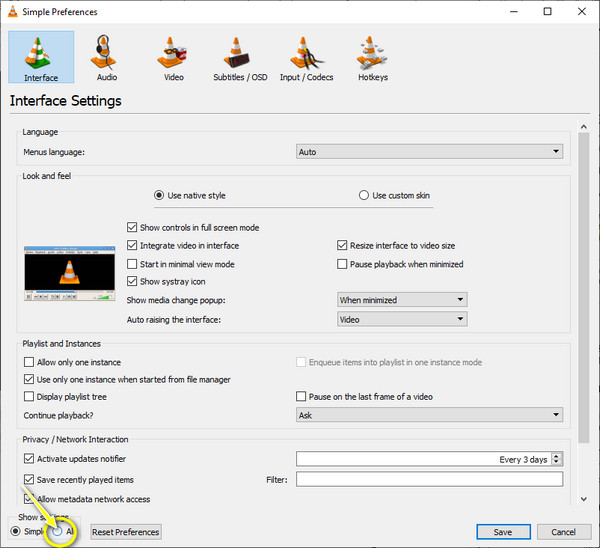
2. lépés.A „Video” legördülő listában kattintson a „Feliratok/OSD” lehetőségre, majd győződjön meg arról, hogy a „Feliratfájlok automatikus felismerése” nincs bejelölve.
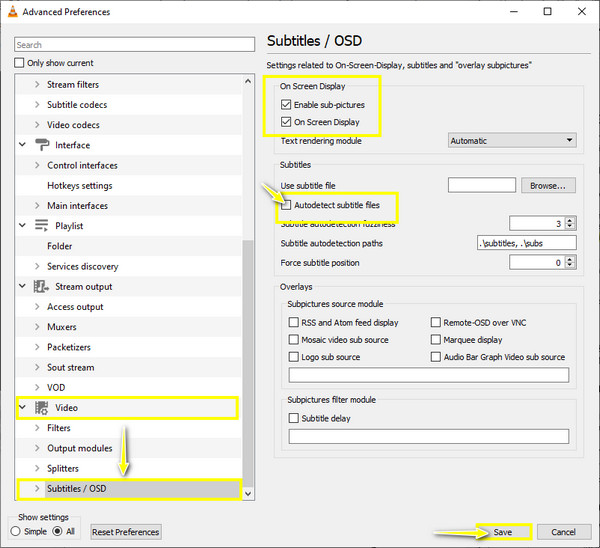
3. lépésMég mindig az ablakban jelölje be az "Alképek engedélyezése" és a "Képernyőn megjelenő" opciókat. Kattintson a "Mentés" gombra az átalakítások alkalmazásához.
4. lépés.Ha feliratokat szeretne kivonni az MP4-ből, kattintson a jobb gombbal a videóra, és válassza a „Video” lehetőséget a „Feliratsáv” elemre, majd a „Letiltás” elemre. Az MP4 videóról most ideiglenesen eltávolították a feliratokat!
2. SubtitleEdit
A Feliratszerkesztés az ideális lehetőség, hogy teljesen ingyenesen bontsa ki a feliratokat a videókból. Ez egy nyílt forráskódú feliratkivonó Windows és Linux operációs rendszerekhez, és több mint 20 nyelven használható. Sőt, ez a szoftver segíthet a feliratok szinkronizálásában a videóiddal a hullámforma-vezérlők és a vizuális szinkron segítségével. Tekintse meg az alábbiakban lépésről lépésre, hogyan lehet feliratokat kinyerni a videóból:
1. lépés.Miután megszerezte a „SubtitleEdit” legújabb verzióját a GitHubon, indítsa el. Importálja a videót a programba a "Fájl", majd a "Megnyitás" gombra kattintva.
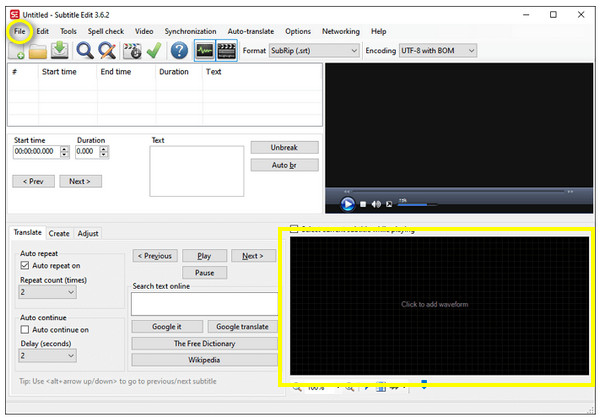
2. lépés.Húzza át a feliratokkal ellátott videót a feliratok szerkesztési területére a videóba ágyazott összes felirat beolvasásához. Ezután válassza ki a kivonatolni kívánt feliratsávot.
3. lépésVégül kattintson a "Fájl" és a "Mentés másként" gombra a feliratfájl kibontásához és exportálásához a videóból. A "Mentés" gombra kattintva elnevezheti a fájlt, és kiválaszthat egy formátumot a cél mellett. Akkor lehet add hozzá a kivonatolt feliratokat más videókhoz.
3. FFmpeg
Ha külön fájlként szeretné kivonni a feliratokat az MP4-ből, nem csak ideiglenesen eltávolítani, akkor az FFmpeg a megfelelő út! Bár ez nem egy barátságos felhasználói program kezdőknek, különösen azoknak, akik nem ismerik a műszaki ismereteket, mégis kipróbálhatja ezt a módszert.
Ez az "ffmpeg -i input_file out.srt" parancs segít megragadni az alapértelmezett feliratot, és exportálni SRT formátumban. Ha azonban számos feliratsáv található a videóban, találja ki azt, amelyet ki szeretne bontani. A kimenet a következőképpen fog megjelenni:
#0:2 adatfolyam (magyar): Felirat: subrip (alapértelmezett)
Metaadatok:
Cím: angol-SRT
#0:3 adatfolyam (ge): Felirat: hdmv_pgs_subtitle
Metaadatok:
Cím: Német-PGS
Miután kitalálta, milyen feliratok lesznek kivonva a videókból, írja be az ffmpeg -i input_file 0:2 put.srt parancsot. Ezután egyetlen feliratsávfájlként kerül mentésre.
Ki tudod vonni a kemény kódolt feliratokat a videókból?
Másrészt a kemény kódolt feliratok kinyerése kihívást jelenthet a puha kódú feliratokhoz képest. Bár lehetséges a feliratok kinyerése a videóból keménykódolt feliratokkal, az egész folyamat fáradságos és időigényes. A kódolt feliratok kinyeréséhez kockánként elmentheti a videó képeit, és az OCR algoritmus segítségével megragadhatja a szövegeket.
A VideoSubFindernek köszönhetően a feliratok automatikusan felismerhetők és kivonhatók a videóból. A videofájl importálása után használja a videokeretként megjelenő fekete csúszkát, hogy csak a feliratterületet rögzítse. A folyamat befejezése után a rendszer az OCR lapra irányítja, és egyértelmű képsorokat fog látni feliratokkal. Ezenkívül bármely szövegszerkesztő segítségére lesz szüksége, miután TXT-re konvertálja.

Bónusz tippek a kemény/lágy kódolt feliratok végleges eltávolításához a videókból
Eközben, ha csak kibontással szeretné eltávolítani a feliratokat a videókból, itt van egy egyszerű módja annak, hogy véglegesen eltávolítsa őket. Ahelyett, hogy megtanulná, hogyan lehet feliratokat kinyerni a videókból, használja az AnyRec-et Videó konvertáló hogy gyorsan eltávolítsa a szöveget a videóiból, például MP4, MOV, AVI, MKV, GIF stb. Az eltávolító keret segítségével pillanatok alatt elvégezheti a munkát, és élvezheti a videók felirat nélküli megtekintését!

Válassza ki a kívánt méretű területet a feliratok szabad eltávolításához.
Pillanatok alatt eltávolíthatja a szövegeket a videó minőségének romlása nélkül.
Állítható kimeneti beállítások, például felbontás, képkockasebesség, minőség és egyebek.
Ne kínáljon meredek tanulási görbét a feliratok eltávolítási folyamata során.
100% Biztonságos
100% Biztonságos
1. lépés.Megnyitáskor lépjen az "Eszköztár" fülre AnyRec Video Converter. Keresse meg a „Video Watermark Remover” elemet a többi eszköztár között.
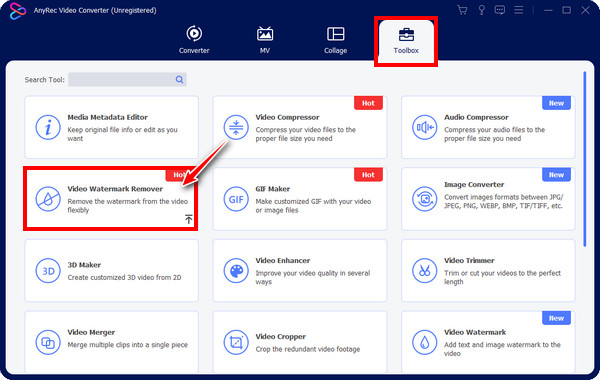
2. lépés.Importálja az MP4 fájlt a programba a "Hozzáadás" gombra kattintva. Ezután a szerkesztő ablakba kerül. Az eltávolítási folyamat elindításához kattintson a "Vízjel-eltávolító terület hozzáadása" gombra az eltávolítási keret eléréséhez.
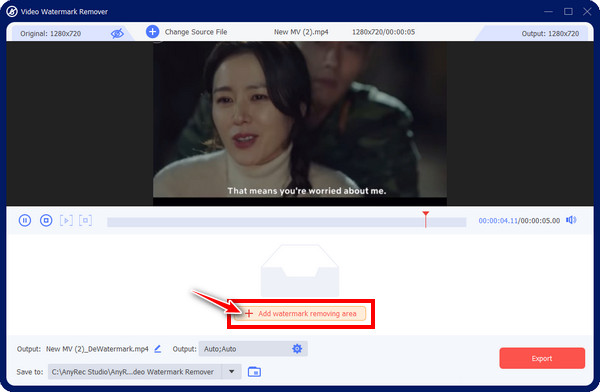
3. lépésEzután húzza a "homályos keretet" a feliratok területére; az oldalait húzva állíthatja be a méretet a jobb fedés érdekében. Ily módon véglegesen kivonhatja a feliratokat a videókból.
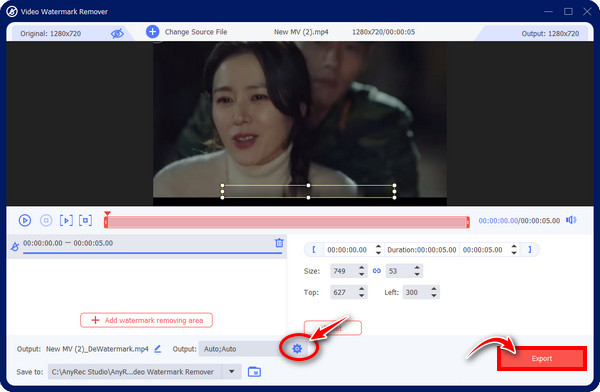
GYIK a feliratok eltávolításáról a videókról
-
Hogyan bonthatok ki beültetett feliratokat egy videóból?
A feliratok kinyerésének hivatalos módja egy feliratkivonó. Ebben a bejegyzésben ma megemlítjük azokat a hatékony programokat, amelyek megszüntetik a lágy és kemény kódolt feliratokat.
-
Hogyan tudok feliratot kinyerni az online videókból?
A tárgyalt feliratkivonatokon kívül számos online kivonatoló eszköz létezik a piacon, mint például a FlexClip, az Aconvert, a Subtitlevideo és így tovább. Csak meg kell találnia az Ön számára legmegfelelőbb eszközt.
-
Gyorsan eltávolíthatom a kódolt feliratokat?
Igen. Bár a keménykódolt feliratok már be vannak ágyazva a videókba, így nem lesz lehetősége eltávolítani őket az SRT fájl törlésével, AnyRec Video Converter vízjel-eltávolítót biztosít, amely egyetlen kattintással eltávolítja az összes feliratot.
-
Lehetséges-e feliratot kinyerni a videókból mobileszközökön?
Igen. Az említett VLC Media Player Androidon és iPhone-on is elérhető, így a videókról eltávolíthatod a feliratokat.
-
Milyen mobilalkalmazások segítenek eltávolítani a kemény kódolt feliratokat a videókról?
Mobileszközökön olyan videószerkesztő alkalmazásokra van szükség, mint az Inshot, CapCut, KineMaster és mások, hogy eltávolítsák a feliratokat a videókból. Azonban a feliratok kivágása vagy elmosása az egyetlen módja a kódolt feliratok eltávolításának.
Következtetés
Összefoglalva, ez a bejegyzés négy módszert kínál a feliratok kinyerésére a videókból, legyen szó softcode-ról vagy hardcode-ról. Mindegyik hatékonyan kiküszöböli a feliratokat, de figyelembe véve, hogy nem mindegyik rendelkezik műszaki ismeretekkel, biztonságos a használata AnyRec Video Converter vízjel-eltávolítója a feliratok végleges és gyors eltávolításához. A videó minőségének veszélyeztetése nélkül kivonhatja és eltávolíthatja a feliratokat a videókból. Tehát töltse le most, és próbálja ki!
100% Biztonságos
100% Biztonságos
